Windows 10設定のデフォルトアプリリストに表示されるこの「インターネットブラウザ」とは何ですか?
インターネットブラウザは、Windows10のMicrosoftEdgeまたはInternetExplorerと混同しないように、ファイルタイプ「 .URL」に対してリストされた「アプリ」です。 」(Uniform Resource Locator)は、ファイルタイプ別のデフォルトアプリに表示されます。 設定パネル。私は偶然このエントリに偶然出くわし、疑問に思ったままになりました。これは誰もが行く最後の場所かもしれませんが、URLの横にホームルックのアイコン(別名インターネットショートカット)が表示された場合 、この投稿は、それが何を意味するのかを理解するのに役立ちます。
.URLファイルとは何ですか?
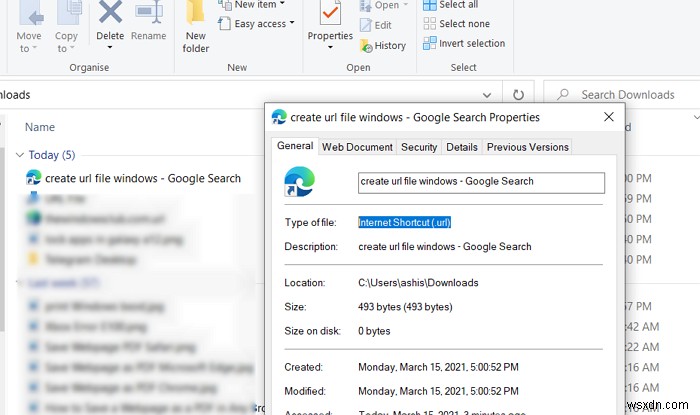
アドレスをWebブラウザからデスクトップまたは任意のフォルダにドラッグアンドドロップすると、.URLファイルが作成されます。デフォルトのブラウザでファイルをすばやく起動するためのインターネットショートカット(.url)とも呼ばれます。
デフォルトのアプリ設定に表示される「インターネットブラウザ」とは何ですか?
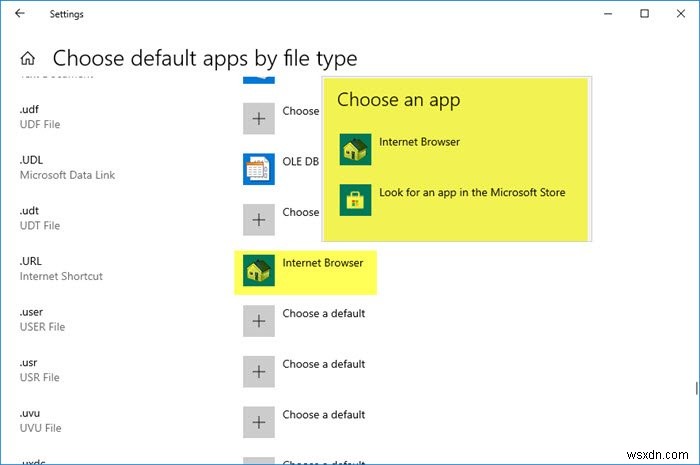
[設定]>[アプリ]>[デフォルトのアプリ]>[ファイルの種類ごとにデフォルトのアプリケーションを選択]に移動します。
URLが見つかるまでスクロールします 拡大。その隣には、インターネットブラウザという名前のプログラムがあります。 それを開くことができます。ただし、アプリリストで検索しようとすると、2つのオプションしか表示されません。
- インターネットブラウザ
- MicrosoftStoreでアプリを探します
ここにヒントがあります。これはInternetExplorerと関係がありますが、直接ではないかもしれません。したがって、%SYSTEMROOT%\System32\に移動すると ieframe.dllを見つけます 、それを右クリックし、[プロパティ]>[詳細]を選択します。ファイルの説明にはインターネットブラウザと表示されていることに注意してください。
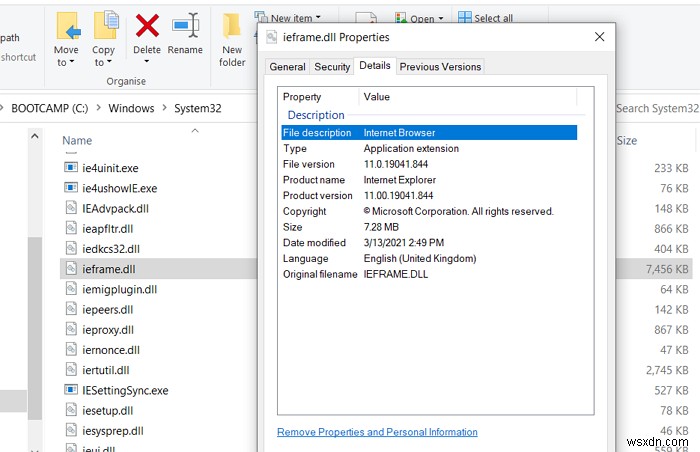
したがって、ieframe.dllファイルがMicrosoftによるInternetExplorerのソフトウェアコンポーネントであることは明らかです。 Windowsで直接使用されることはありませんが、誰かがURLファイルを起動し、デフォルトのブラウザで処理できない場合にMicrosoftが使用する可能性のあるフォールバックプログラムです。
ただし、「。URL」ファイルを作成すると、そのアイコンとしてEdgeが表示されました。クリックすると、Edgeブラウザーではなく、デフォルトのブラウザーであるChromeで開きました。おそらく、このインターネットブラウザ は、WindowsシェルでURLファイルを開いてファイル内のリンクを読み取って解釈するときに実行され、OSにデフォルトのブラウザでリンクを開くように指示します。
.URLを開く方法 ファイル?
URLファイルを開くには、ダブルクリックするだけで、デフォルトのブラウザで起動します。
この投稿は、ブラウザを使用せずに.URLファイルを開くのに役立ちます。
提供する追加の入力がある場合は、以下のコメントセクションで共有してください。
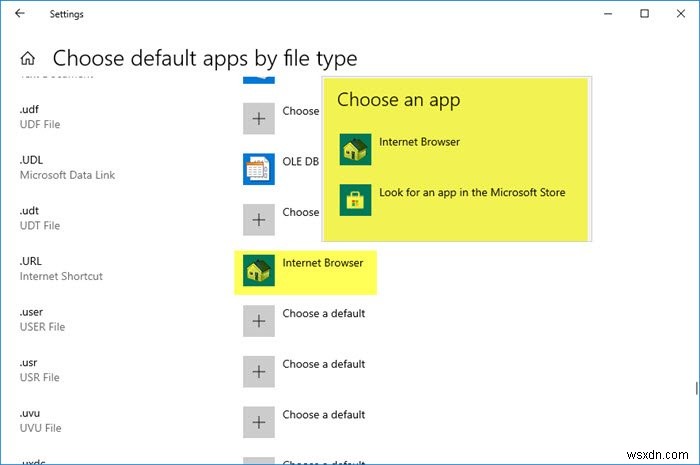
-
Windows 10 のデフォルト パスワードとは
ほとんどすべてのデバイスには通常、デバイスの特定の機能にアクセスするための既定のパスワードが設定されているため、Windows 10 の既定のパスワードが何であるか疑問に思われるかもしれません。 これは、マシンの非表示機能の一部にもアクセスできるようにするためです。次のガイドでは、Windows 10 のデフォルトの管理者パスワードと、Windows ベースのコンピューターでそれを見つける方法とその方法について説明します。 多くのユーザーは、デフォルトのパスワードの背後にはたくさんの機能が隠されていると信じており、パスワードにアクセスすることで、コンピューター上のこれらの隠された機能すべてに
-
Windows で設定アプリが動作しなくなった場合
設定アプリは、Windows 10 の重要な機能です。これには、フードの下にあるほとんどすべてのシステム制御機能が含まれています。収納感覚を変えることができます。ネットワーク設定、パーソナライゼーション設定などを確認してください。設定アプリが機能しない場合はどうすればよいですか? 同じ問題に直面している場合、またはアプリがまったく機能しない場合は、いくつかのトリックで問題を解決することができます. この投稿では、動作しない設定アプリを修正するのに役立ついくつかの方法について説明します. 設定にアクセスする別の方法:設定アプリのリセット [スタート] ボタンをクリックし、[設定] アイコン
